Chrome'dan Daha Fazla Yararlanmak için En İyi 15 Chrome İşareti [2022'de]
Yayınlanan: 2020-05-18Chrome, ister mobil ister PC'de olsun, dünya çapında en popüler web tarayıcılarından biridir. Chrome'un kararlı sürümleri kendi başlarına zengin özelliklere sahip olsalar ve performans iyileştirmeleri ve yeni özelliklerle düzenli olarak güncellenseler de, kullanıcı arayüzü ve performans ince ayarlarıyla Chrome tarayıcısından daha fazla yararlanmak isteyenler bunu bayrakların yardımıyla yapabilir.
![En İyi Google Chrome Bayrakları 15 Best Chrome Flags to Get More Out of Chrome [in 2022] - Best Google Chrome Flags](/uploads/article/10414/54e7k8AYMWbMu9Q8.jpg)
Bilgisayarınızda veya akıllı telefonunuzda web'de gezinmek için Chrome kullanıyorsanız ve deneyiminizi özelleştirmek ve yayınlanmamış özellikleri denemekle ilgileniyorsanız, Chrome bayraklarıyla ilgili kısa bir kılavuzu burada bulabilirsiniz.
İçindekiler
Chrome Bayrakları Nedir?
Bayraklar, Chrome'da tarayıcıya yeni işlevler ekleyen deneysel ince ayarlardır. Google, geri bildirim toplamak için gelecek/deneysel özelliklerini diğer geliştiricilerin ve kullanıcıların önüne çıkarmak için bayrakları kullanır.
Bazen, kararlı bir Chrome sürümünde genel kullanıma sunmadan önce özelliği ayarlamak için bu geri bildirimi kullanır. Diğer zamanlarda, özelliği düşürür ve bayrak kaybolur.
Diğer Chrome özelliklerinin aksine, bayraklara kolayca erişilemez; kullanıcıların bilmeden etkinleştirmelerini önlemek için ayarların derinliklerinde gizlidirler. Bunun nedeni, tüm bayrakların reklamı yapıldığı gibi güvenilir ve etkili olmamasıdır. Bazı Chrome bayrakları geliştirme aşamasında oldukları için sorunludur ve bu nedenle deneyiminizi geliştirmek yerine bozabilir.
Chrome Bayraklarına Nasıl Erişilir?
Az önce bahsettiğimiz gibi, Chrome bayrakları, diğer Chrome özellikleri gibi Chrome menüsünde/ayarlarında mevcut değildir. Bunlara erişmek için Chrome bayrakları web sayfasını ziyaret etmeniz gerekir.
Google Chrome'u açın, adres çubuğuna chrome://flags yazın ve Enter/Return'e basın. Burada, en üstte, Kullanılabilir sekmesi altında Chrome'da mevcut olan tüm bayrakların uzun bir listesini içeren bir uyarı mesajı göreceksiniz.
Bir özelliği etkinleştirmek için yanındaki açılır düğmeyi tıklayın ve açılır menüdeki mevcut seçeneklerden Etkinleştir'i seçin. Belirli bir bayrağı aramak istiyorsanız, adını kopyalayın ve üstteki Bayrakları ara kutusuna girin. Alternatif olarak, Chrome bayrakları URL'sine bayrağın adını şu şekilde ekleyebilirsiniz: chrome://flags/#[flag identifier here] . Örn: chrome://flags/#enable-gpu-rasterization .
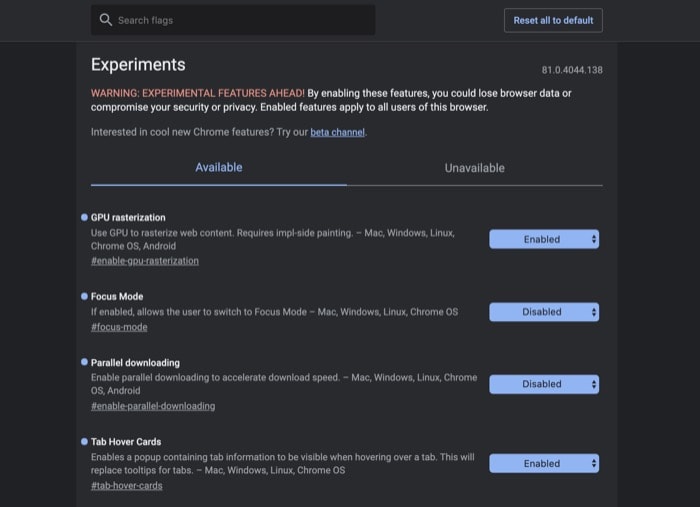
Bu, bayrağınızı döndürdüğünde, lütfen yukarıdaki adımları kullanarak etkinleştirin. Benzer şekilde, buradan bir bayrağı da devre dışı bırakabilirsiniz. Ancak, bir bayrağı etkinleştirdiğinizde veya devre dışı bıraktığınızda, değişiklikleri uygulamak için Chrome'u yeniden başlatmanız gerektiğini unutmayın. Chrome bayraklarını mobil cihazlarda kullanmak istiyorsanız işlem hemen hemen aynıdır.
Herhangi bir noktada, tüm Chrome bayraklarını varsayılan ayarlarına/durumlarına döndürmek isterseniz, en üstteki Tümünü sıfırla düğmesini tıklayın.
Etkinleştirilecek En İyi Chrome Bayrakları
Chrome bayrakları tüm büyük platformlarda mevcuttur: Chrome OS, macOS, Windows, Android ve iOS. Ancak, bazı Chrome bayrakları Chrome'un hem masaüstü hem de mobil sürümlerinde çalışırken, diğerleri yalnızca bir platformla sınırlıdır. İşleri netleştirmek için aşağıdaki listede mevcut platformlardan bahsedeceğiz.
| Sl. Yok hayır. | Krom Bayrak | Desteklenen platformlar |
|---|---|---|
| 1 | Okuyucu Modunu Etkinleştir | masaüstü |
| 2 | Web İçeriği için Otomatik Karanlık Modu | Masaüstü ve Mobil |
| 3 | Sekme Hover Kartı Görüntüleri | masaüstü |
| 4 | Sekme Grupları | masaüstü |
| 5 | Paralel İndirme | Masaüstü ve Mobil |
| 6 | Global Medya Kontrolleri Modern Kullanıcı Arayüzü | masaüstü |
| 7 | GPU Rasterleştirme | Masaüstü ve Mobil |
| 8 | Yan Arama | masaüstü |
| 9 | Sekme Araması için Bulanık Arama | masaüstü |
| 10 | Geri-İleri Önbellek | masaüstü |
| 11 | Deneysel QUIC Protokolü | Masaüstü ve Mobil |
| 12 | Sistem Bildirimlerini Etkinleştir | masaüstü |
| 13 | Sessiz İzin Çip Deneyi | masaüstü |
| 14 | Gizli Ekran Görüntüsü | Android |
| 15 | Omnibox Yardımcısı Sesli Arama | Android |
Okuyucu Modunu Etkinleştir
Adından da anlaşılacağı gibi, Okuyucu Modunu Etkinleştir bayrağı, Chrome'da okuyucu modunu etkinleştirmenizi sağlar. Bir sayfada okuyucu modunu açtığınızda, dikkatinizin dağılmasına neden olabilecek gereksiz dağınıklığı ortadan kaldırmak için bir makalenin/hikayenin gövdesini görsel öğeler üzerinde vurgular ve metne odaklanmanıza yardımcı olur. Ek olarak, bu aynı zamanda web sayfalarındaki reklamları da kaldırır.
İşaret: chrome://flags#enable-reader-mode
Mevcut Platformlar: Masaüstü
Web İçeriği için Otomatik Karanlık Modu
Yıllar geçtikçe, birkaç uygulama ve hizmet karanlık arayüzü benimsemeye başladı. Google Chrome da nihayet karanlık bir moda sahip. Ancak, ziyaret ettiğiniz tüm web sitelerine karanlık bir tema uygulamaz. Bunu yapmak isterseniz, tüm web içeriğini karanlık bir tema kullanarak otomatik olarak işleyen Web İçeriği için Otomatik Koyu Modu'nu etkinleştirerek yapabilirsiniz.
İşaret: chrome://flags#enable-force-dark
Mevcut Platformlar: Masaüstü ve Mobil
Sekme Hover Kartı Görüntüleri
Çok sayıda Chrome sekmesiyle çalışıyorsanız, bunlarda gezinmek bazen zor olabilir. Bunu ele almak için Chrome, içeriği hakkında bir fikir vermek için üzerine geldiğinizde sekmenin bir görüntüsünü gösteren Sekme Hover Kartları bayrağına sahiptir.
İşaret: chrome://flags#tab-hover-card-images
Mevcut Platformlar: Masaüstü
Sekme Grupları
Sekme Grupları, daha iyi sekme yönetimi için sahip olunması gereken bir Chrome bayrağıdır. Aynı anda açık bir grup sekmeniz olduğunda, grupları daha erişilebilir ve daha kolay çalışmak için gruplar oluşturmanıza ve bu gruplara birden çok sekme eklemenize olanak tanır.
Etkinleştirildiğinde, bayrağı kullanmak için bir sekme grubu oluşturmanız, ona bir ad vermeniz, bir renk atamanız ve bu gruba benzer türde sekmeler eklemeniz gerekir. Bundan sonra, sekmeleriniz için farklı renklerle vurgulanmış gruplandırılmış bir bölüm alacaksınız, bu bölümü daha sonra hareket ettirebilir ve tercihinize göre düzenleyebilirsiniz.
İşaret: chrome://flags#tab-groups
Mevcut Platformlar: Masaüstü
Paralel İndirme
İnternetten sık sık büyük dosyalar indiriyorsanız, bir indirme yöneticisi bilgisayarınızda mutlaka bulunması gereken bir yardımcı programdır. Genel olarak konuşursak, bir indirme yöneticisi, büyük bir dosyayı birden çok bölüme ayırarak ve ardından her birini aynı anda indirerek indirme hızlarını artırır.
Ancak, ayrı bir yazılım indirmek istemiyorsanız ve Chrome'un içinde benzer bir işlevsellik istiyorsanız, Paralel İndirme bayrağı bunu başarmanıza yardımcı olabilir.
İşaret: chrome://flags#enable-parallel-downloading
Mevcut Platformlar: Masaüstü ve Mobil
Global Medya Kontrolleri Modern Kullanıcı Arayüzü
Global Medya Kontrolleri, medya kontrollerini tarayıcı araç çubuğuna yerleştirir. Bu nedenle, birden fazla sekmeniz varsa ve bunlardan biri medya oynatıyorsa (müzik veya video), araç çubuğundaki medya kontrolleri düğmesine tıklayabilir ve medyanın bulunduğu sekmeye gitmek zorunda kalmadan medyayı doğrudan kontrol edebilirsiniz. oynuyor.

Kontroller, hangi web sitesinde içerik oynadığınıza (ve hangi içeriği oynadığınıza) göre değişir.
Bayrak: chrome://flags#global-media-controls-modern-ui
Mevcut Platformlar: Masaüstü
GPU Rasterleştirme
Chrome, grafikleri ve verileri analiz etmek için GPU'ya güvenmez. Ancak, sisteminizde varsa, bu işlemlerden bazılarını boşaltmak ve tarayıcıyı hızlandırmak için kullanabilirsiniz. Rasterleştirme, başlatılmamış olanlar için, vektör formatındaki bir görüntüyü, noktalar, pikseller ve çizgilerden oluşan eşdeğer raster görüntüsüne dönüştürme işlemidir.
GPU'yu rasterleştirme için getirerek, iş yükünün büyük bir bölümünü, bildiğiniz gibi, bu tür işlemleri gerçekleştirmek için ideal olan GPU'ya kaydırırsınız.
İşaret: chrome://flags#enable-gpu-rasterization
Mevcut Platformlar: Masaüstü ve Mobil
Yan Arama
Yan Arama, Google'ın bir süredir Chrome Canary'de test ettiği birçok özellikten biridir. Adından da anlaşılacağı gibi, bu bayrak size geçerli sekmenizde bir kenar çubuğu verir; bu, bir web sitesinde aynı anda gezinirken aynı zamanda bir şey aramak için Google Arama'yı açmak için kullanabilirsiniz.
İşaret: chrome://flags#side-search
Mevcut Platformlar: Masaüstü
Sekme Araması için Bulanık Arama
Fuzzy Search, Chrome'da sekme bulmayı kolaylaştıran başka bir Chrome bayrağıdır. İşiniz aynı anda birden fazla tarayıcı sekmesi açmanızı gerektiriyorsa, bu bayrak sekmeleri çok daha kolay bulabilir.
Bayrağı etkinleştirin ve bulanık arama penceresini açmak için Ctrl + Shift + A veya Command + Shift + A klavye kısayollarına basın. Ardından, bir web sitesinin adını girin ve Enter/Return'e basın, o sekmeye yönlendirileceksiniz.
İşaret: chrome://tab-search-fuzzy-search
Mevcut Platformlar: Masaüstü
Geri-İleri Önbellek
Geri-İleri Önbellek, Chrome'daki tarama deneyimini geliştirmeyi amaçlayan bir optimizasyon bayrağıdır. Bunu, mevcut sayfanızı ve önceki sayfanızı (az önce uzaklaştığınız) aynı anda bellekte tutarak yapar. Bu sayede daha önce ziyaret ettiğiniz bir sayfayı geri veya ileri ok butonlarını kullanarak geri çağırdığınızda, tüm sayfaya anında erişebilirsiniz. Bazı durumlarda bu, aktif bir internet bağlantınız olmadığında bile sayfaları yükler.
İşaret: chrome://back-forward-cache
Mevcut Platformlar: Masaüstü
Deneysel QUIC Protokolü
QUIC (Hızlı UDP İnternet Bağlantıları), bağlantı kurarken gecikmeyi ve bant genişliğini azaltmayı hedefleyen, Google'da tasarlanmış deneysel bir protokoldür. UDP'nin üzerine inşa edilmiştir ve TCP'nin yerini aldığı düşünülmektedir. Bu nedenle, bazen TCP/2 olarak da adlandırılır.
Deneysel QUIC Protokolü, aynı şeyin Chrome'da bir uygulamasıdır. Bir kez etkinleştirildiğinde, bayrak size daha hızlı ve daha sorunsuz bir tarama deneyimi sunar.
İşaret: chrome://enable-quic
Mevcut Platformlar: Masaüstü ve Mobil
Sistem Bildirimlerini Etkinleştir
Bir süre önce Google, Chrome'un tüm bildirimleriniz için birleşik bir yer sunmak üzere Chrome'un bildirimlerini işletim sisteminizin bildirimlerine bağladığı bildirimleri işleme biçiminde bir değişiklik yaptı. Arkasındaki fikir, bildirimleri basitleştirmek ve simge durumuna küçültüldüğünde bile Chrome bildirimlerine erişim sağlamak olsa da, çoğumuz için sinir bozucu bir deneyime dönüşebilir.
Neyse ki, bu birleşik bildirimleri devre dışı bırakmanıza izin veren bir bayrak var. Buna Sistem Bildirimlerini Etkinleştir denir ve bir kez devre dışı bıraktığınızda, sisteminizin kullanıcı arayüzünde artık Chrome bildirimlerini görmezsiniz.
İşaret: chrome://enable-system-notifications
Mevcut Platformlar: Masaüstü
Sessiz İzin Çip Deneyi
Chrome, konumunuza, mikrofonunuza, kameranıza vb. erişim gerektiren web sitelerini size bildirmek için izin bildirimi gönderir. Bu pop-up son derece önemli olmasına ve izinleri kolayca vermenize veya reddetmenize izin vermesine rağmen, müdahaleci gelir ve oldukça can sıkıcı olabilir.
Ancak, Sessiz İzin Yonga Deneyi (ve İzin Yonga Deneyi: #permission-chip) işaretlerini etkinleştirerek bunu düzeltebilirsiniz. Bunu yapmak can sıkıcı açılır pencereyi devre dışı bırakır ve bunun yerine adres çubuğunda size bir bildirim simgesi gösterir. Ardından, istenen izinleri görüntülemek ve vermek/reddetmek için bu simgeye dokunabilirsiniz.
İşaret: chrome://permission-quiet-chip
Mevcut Platformlar: Masaüstü
Gizli Ekran Görüntüsü
Android'de gizli modda ekran görüntüsü almaya çalışırsanız, boş bir ekran yakalayacaktır. Ve bu gizlilik nedenleriyle. Ancak Android için Chrome sürüm 88'den başlayarak Google, bir Chrome bayrağını değiştirerek gizli ekran görüntülerini etkinleştirme seçeneği ekliyor. Bunu yapmak için Chrome://flags altında "Gizli Ekran Görüntüsü"nü aratın ve etkinleştirin.
Dikkat edin, bu yalnızca Android'e yönelik bir bayraktır ve iOS veya iPadOS'ta mevcut değildir.
İşaret: chrome://incognito-screenshot
Mevcut Platformlar: Android
Omnibox Yardımcısı Sesli Arama
Omnibox Assistant Sesli Arama ile Chrome'daki Google Voice'u Google Assistant ile değiştirebilirsiniz. Mikrofon düğmesine dokunduğunuzda Chrome, Google Asistan'ı kullanır ve size kişiselleştirilmiş arama sonuçları verir.
Yine, bu yalnızca Android'e yönelik bir bayraktır ve iOS veya iPadOS'ta mevcut değildir.
İşaret: chrome://omnibox-assistant-voice-search
Mevcut Platformlar: Android
İyileştirilmiş Bir Deneyim için Chrome Bayraklarını Etkinleştirin
Web'de gezinme için Google Chrome kullanıyorsanız, bu Chrome bayrakları, tarayıcınıza daha fazla işlevsellik eklemenize ve genel tarama deneyimini iyileştirmenize yardımcı olabilir. Ek olarak, bu Chrome bayraklarından birkaçını Brave gibi diğer Chromium tabanlı tarayıcılarda da bulabilirsiniz.
Burada listelediğimiz Chrome bayraklarından bazıları oldukça uzun bir süredir piyasada ve gerçekten iyi çalışıyorlar. Ancak, diğerleri zaman zaman kaybolur ve yeniden ortaya çıkar.
Bu nedenle, aradığınız bayrağı görmüyorsanız, üretimi durdurulmuş, Chrome'un ana sürümünde yayınlanmış veya yakında piyasaya sürülmek üzere işlem hattında olabilir. Daha fazla bayrak görmek için Chrome Canary'ye göz atın.
Chrome Bayrakları Hakkında SSS
Chrome bayrakları güvenli mi?
Chrome bayrakları, web geliştiricilerinin çalışmalarında kullanmaları için popüler bir araç olmuştur. Ancak, saldırganlar tarafından sömürülmeye karşı savunmasız olabileceğine dair bazı endişeler var. Bunun nedeni, Google Chrome tarayıcısının kararlı sürümüne dönüştürmek için gereken kapsamlı testlerden geçmemiş olmalarıdır.
Ancak genel olarak konuşursak, Chrome bayraklarının kullanımı güvenlidir. Buna karşı dikkatli olmak isteyebileceğiniz tek zaman, bir saldırganın makinenize erişiminin olması ve bunları nasıl kullanacağını bilmesidir.
Android'de Chrome bayrakları nasıl etkinleştirilir?
Android cihazınızda Chrome bayrakları sayfasına erişmek için Chrome'un adres çubuğuna chrome://flags yazın. Arama kutusuna bayrağın adını yazdığınızda otomatik olarak açılır ve kapanır. Seçtiğiniz şeye bağlı olarak Chrome, yeniden başlattıktan sonra bayrağı etkinleştirir veya devre dışı bırakır.
Chrome Bayrağı kullanarak Chrome uzantısı simgeleri nasıl gizlenir?
Adres çubuğunuzun yanında Chrome kullanıcı arayüzünü biraz dağınık gösteren çok fazla Chrome uzantısı simgesi varsa, Google, tüm simgeleri tek bir açılır menüde birleştiren #extensions-toolbar-menu bayrağıyla imdadınıza yetişmiştir. Bir sipariş.
Chrome bayraklarını nasıl edinirsiniz?
Chrome tarayıcınızı Chromebook, Windows PC, Mac, iOS veya Android cihazınızda başlatın. Chrome'da bayrakları etkinleştirmek için üstteki adres çubuğuna chrome://flags/ yazın. Chome bayraklarının uzun bir listesini açar. Herhangi bir Chrome bayrağını düzenlemeden önce tam olarak ne yaptığınızı bildiğinizden emin olun.
Telefonumda Chrome bayraklarını nasıl açarım?
Telefonlarda Chrome bayraklarını etkinleştirmek, masaüstlerinde nasıl yapacağınıza oldukça benzer. Chrome tarayıcınızın adres çubuğuna gidin ve chrome://flags/ girin; sayfayı uzun bir Chrome bayrakları listesiyle açmalıdır. Yalnızca gerçekten bildiğiniz bayrakları düzenlediğinizden emin olun.
Tüm krom bayraklarını devre dışı bırakabilir miyim?
Evet, herhangi bir varsayılan özelliği bozmadan isterseniz tüm Chrome bayraklarını devre dışı bırakabilirsiniz. Bunu yapmak için Chrome adres çubuğunuza gidin ve tüm Chrome bayraklarını bir kerede devre dışı bırakmak için sağ üst köşedeki Tümünü sıfırla yazan düğmeye basın.
